TikTok'ta reklam yayınlama
TikTok hesapları
İş Merkezi ile hesapları yönetme
TikTok E-Ticaret İş Ortağı Platformları
Geliştiriciler
Kampanya oluşturma
Reklam grubu oluşturma
Reklam oluşturma
Reklamları yönetme
Diğer TikTok araçlarında reklam oluşturma
Düşünce hedefleri
Uygulama tanıtma
Potansiyel Müşteri Bulma
Yayın içi video
Yayın içi etkileşimli
Yayın dışı reklam alanı
Etkileşimli geliştirmeler
Sektör reklamı çözümleri
Reklam açık artırma optimizasyonu
Kreatif optimizasyonu
Kreatif iş ortaklıkları
Smart+ Kampanyaları
Uygulama Ölçümü
Çevrimdışı dönüşümler
Web ölçümü
İstatistikler ve raporlama
Shop Reklamları Ölçümü
Fatura seçenekleri
Fatura yönetimi
Promosyonlar, Reklam Kredileri ve Kuponlar
Fatura ve ödemeyle ilgili sorunları giderme
Reklam Politikaları
Gizlilik uygulamaları ve politikaları
Sektör reklamı çözümleri
Showtimes
E-ticaret
Otomotiv reklamları
-
- Otomotiv Reklamları Hakkında
- Otomotiv Reklamları kampanyası ayarlama
- Otomotiv Reklamları en iyi uygulamaları
- Otomotiv Reklamları için sinyalleri ayarlama
- Otomotiv Reklamları için kullanılabilir parametreler
- Otomotiv Reklamları kataloğunuzu oluşturma
- Otomotiv Reklamları model katalogları için kullanılabilir alanlar
- Otomotiv Reklamları envanter katalogları için kullanılabilir alanlar
- Otomotiv Reklamları İçin Reklam Öğesi Özellikleri
- About Smart+ Automotive Ads
- Smart+ Otomotiv Reklamları oluşturma
-
- Reklam biçimleri /
- Sektör reklamı çözümleri /
- Showtimes /
Showtimes'ı Ayarlama
Başlamadan önce: Oluşturduktan sonra Showtimes sayfasını güncelleyemezsiniz. Ancak, düzenleme yapmak için sayfanın bir kopyasını oluşturabilirsiniz.
En son sürümü kullandığınızdan emin olmak için, sürüm geçmişini belirtmek üzere tüm kopyaları yeniden adlandırmayı unutmayın. (örneğin: sürüm 1, sürüm 2).
Showtimes'ı Ayarlama
Showtimes'ı ayarlama adımları iki kısımda gruplandırılmıştır:
1. Varlıklar'da Showtimes Sayfanızı oluşturun.
2. Reklam Kampanyanızı oluşturun ve Reklam seviyesinde Showtimes sayfasını ekleyin.
1. Adım: Showtimes Sayfanızı oluşturun
TikTok Reklam Yöneticisi'nde, Varlık sekmesine tıklayın ve Anlık Sayfalar'ı seçin. Bu, "Anlık deneyim" sayfasını açar.
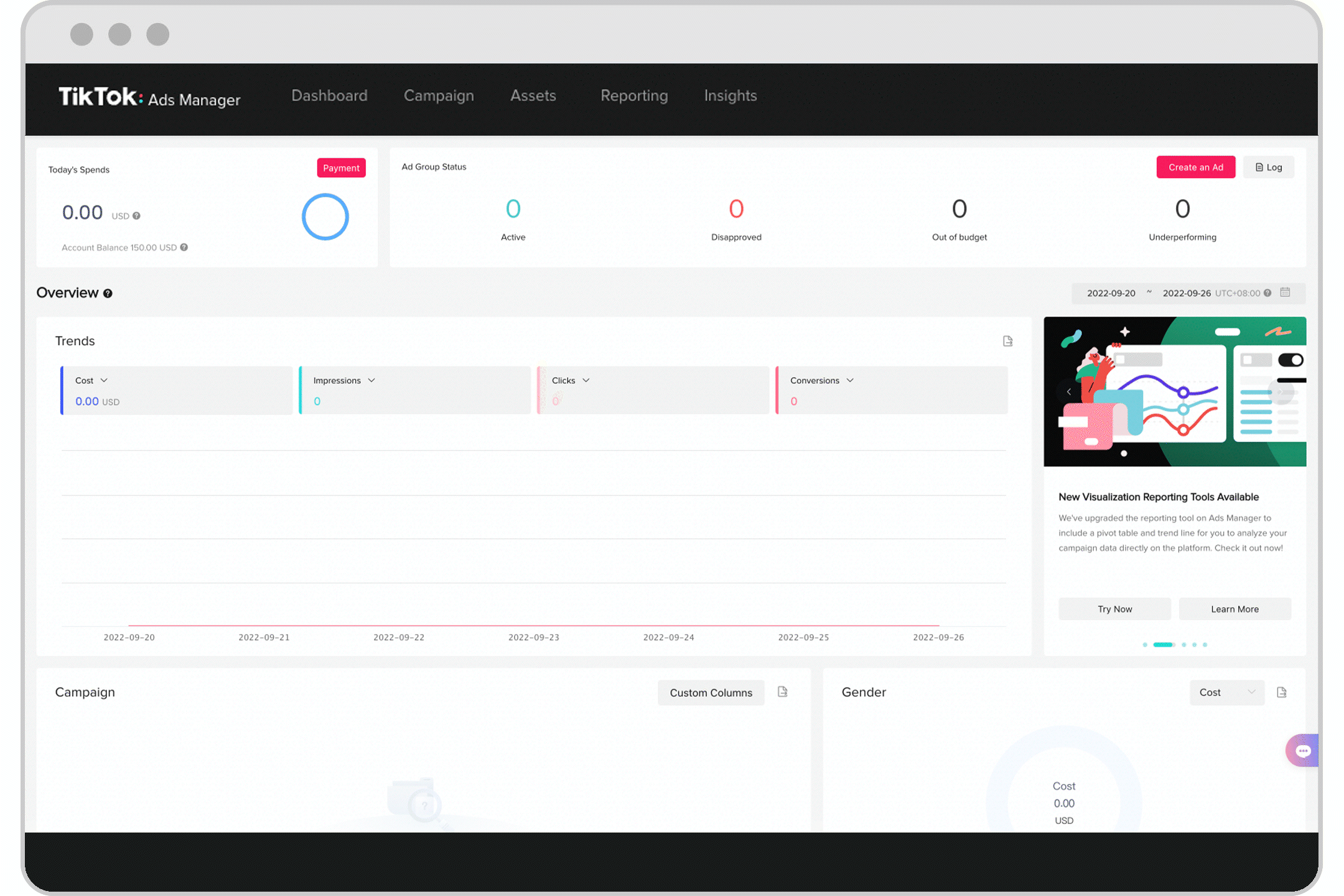
2. "TikTok Anlık Sayfa"nızı oluşturmak için Oluştur düğmesine tıklayın.
3. Çeşitli şablonlar göreceksiniz. Showtimes şablonunu seçin ve Onayla'ya tıklayın.
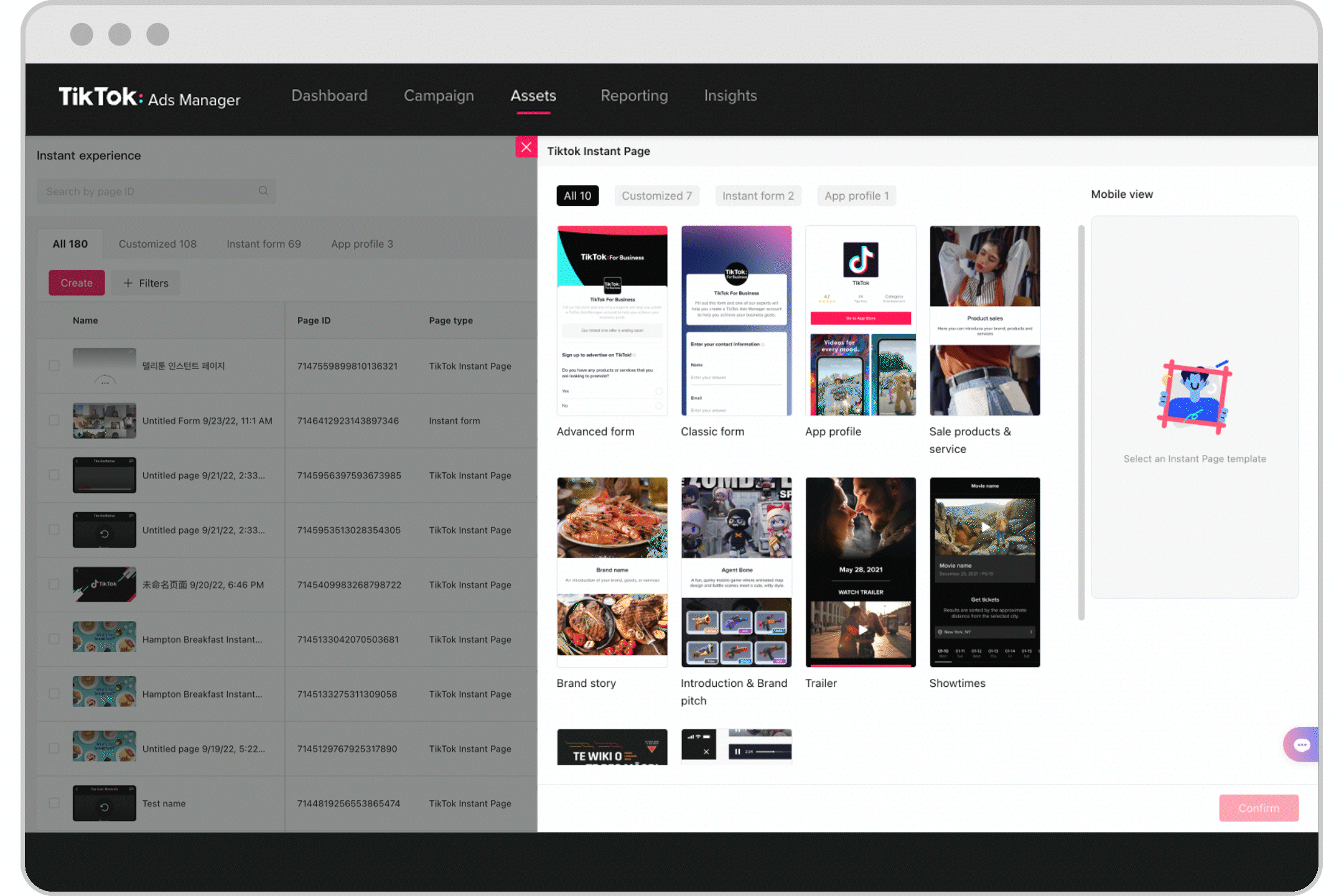
Sağ taraftaki "Mobil görünüm" paneli, film fragmanını, film başlığını, ilk gösterim zamanını, ebeveyn rehberliği (PG) derecelendirmesini, konum arama özelliklerini, sinemaları ve seansları içeren bir Showtimes şablonu örneğini görüntüler.
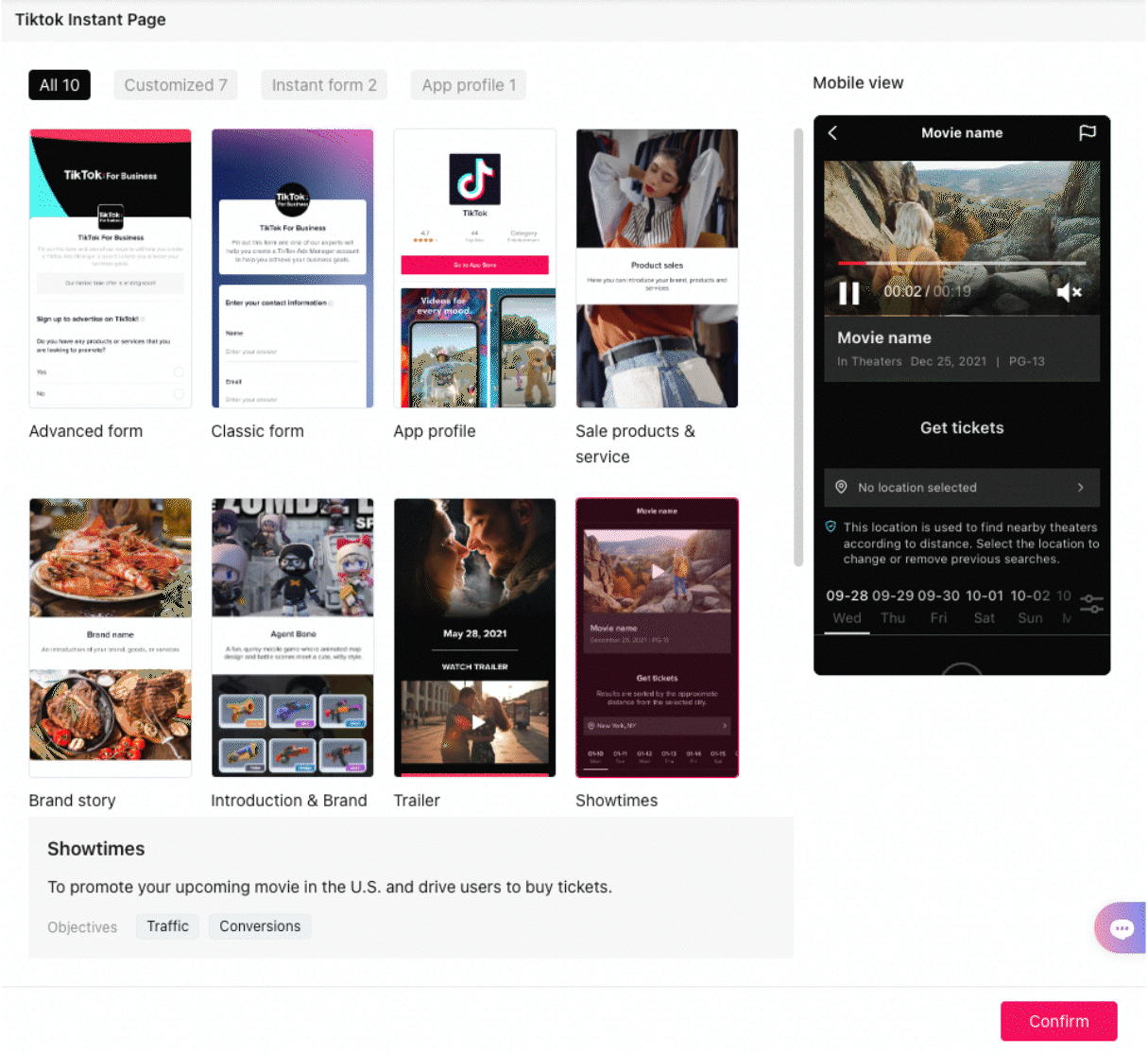
Kullanıcılar fragmanı otomatik oynatmada izleyebilir, arama konumlarını değiştirebilir, bir gösterim zamanı seçebilir ve bir ödeme iş ortağı seçebilir.
4. Onayla'ya tıkladığınızda, şablonu özelleştirmeye başlayabileceğiniz "Showtimes" sayfasına yönlendirileceksiniz.
5. Showtimes sayfanızın başlığını düzenlemek için kalem simgesine tıklayın.
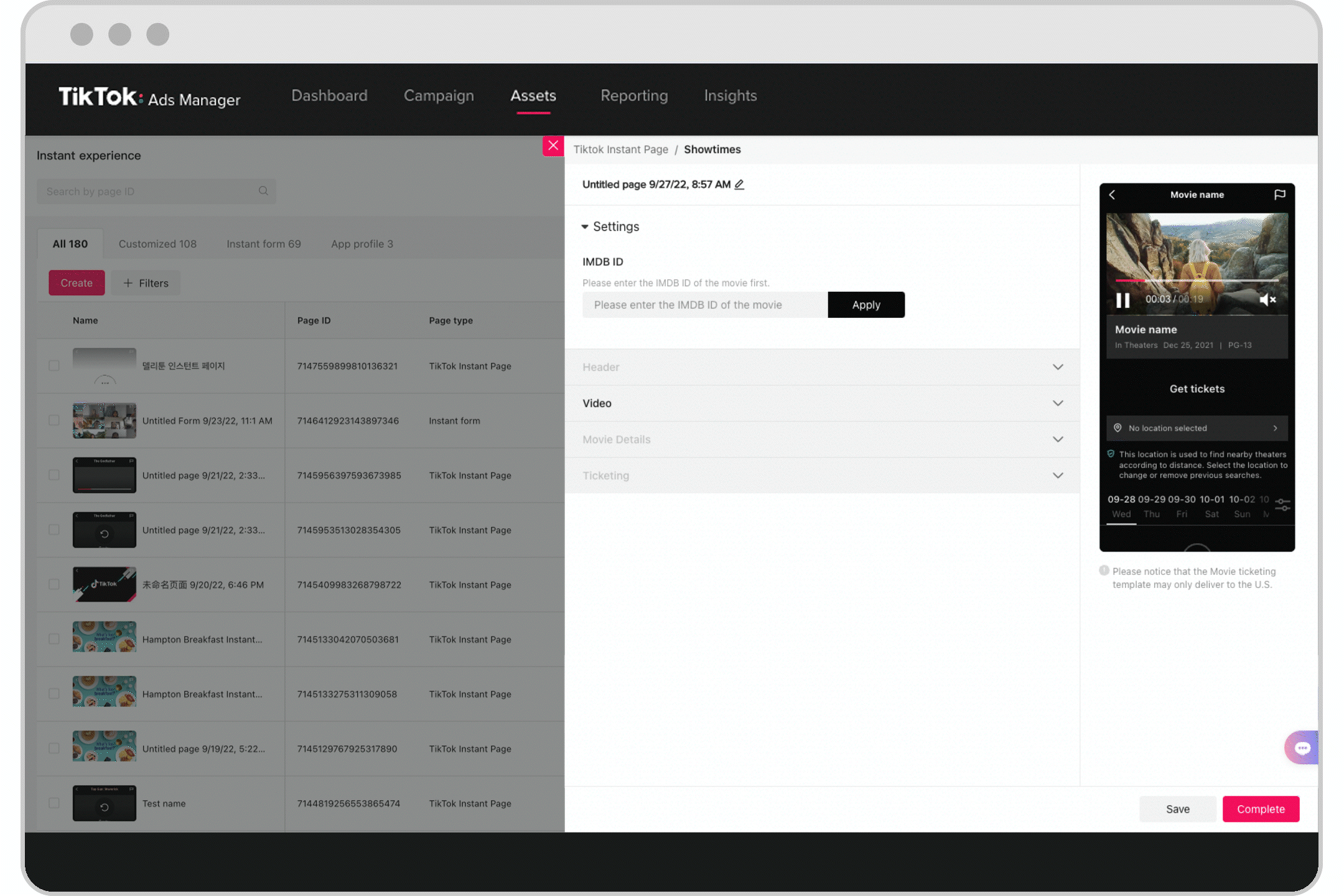
6. IMDB Kimliğinizi girin ve Uygula'ya tıklayın. Bu, "Showtimes" sayfasında, film ayrıntıları (ör. Başlık, çıkış tarihi ve derecelendirme) ve gösterim saatleri gibi kullanıcıların görmesi gereken gerekli bilgileri doldurur.
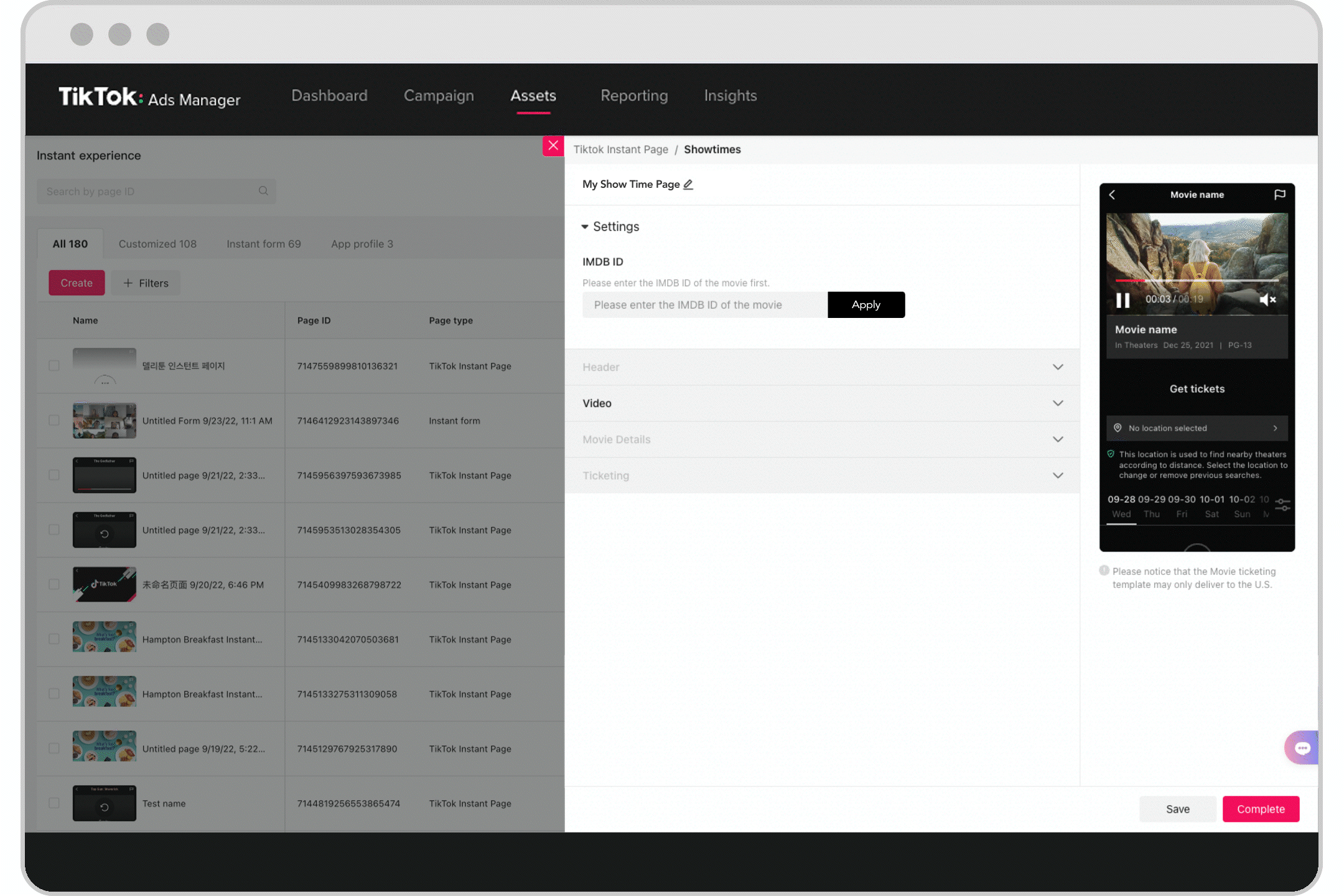
IMDB Kimliği URL'de "tt"den sonraki 7 veya 8 basamaklı kimlikle eşleşmelidir.
IMDB kimliğinizle ilgili sorun yaşarsanız, lütfen IMDB web sitesine giderek en son kimliğe sahip olup olmadığınızı kontrol edin. IMDB kimliği sorunlarının nasıl giderileceği hakkında daha fazla bilgi için Showtimes ile ilgili SSS bölümünü okuyun.
7. Başlık açılır menüsüne tıklayın. Başlık, Showtimes sayfanızın üst kısmında görünür. Bunu metin veya logo olarak değiştirebilirsiniz.
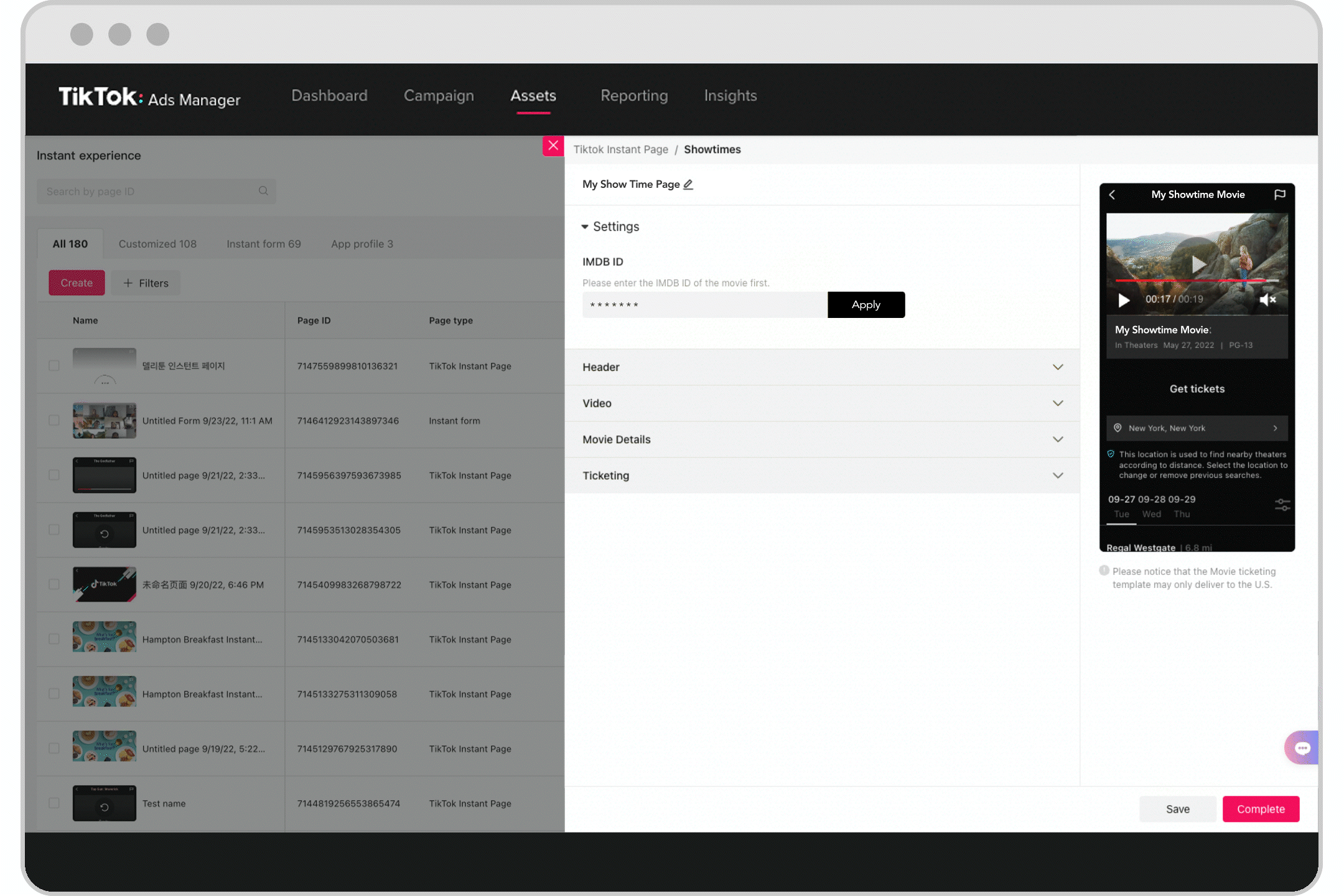
Metin için film başlığını veya stüdyonuzun adını kullanmanızı öneririz.
Logo için görünürlüğe yönelik yatay bir düzen kullanmanızı öneririz. Resim <5 MB olmalıdır.
Video açılır menüsüne tıklayın ve fragmanınızı ekleyin.
8. Fragmanı eklemek için Güncelle kalem simgesine tıklayın.
Not: Desteklenen dosya türleri MOV veya MP4'tür ve boyutu en fazla 100 MB olmalıdır. Video uzunluğu gereklilikleri olmasa da, optimum yükleme süreleri için 2 dakikadan kısa olmasını öneririz.
9. Film bilgileri açılır menüsüne tıklayın ve önceden doldurulmuş bilgilerin doğru olduğundan emin olun.
10. "Biletleme" altında, Sinema biletleme iş ortağı seçeneklerinizi seçin.
"Tüm biletleme iş ortakları"nı veya "yalnızca Fandango"yu seçin.
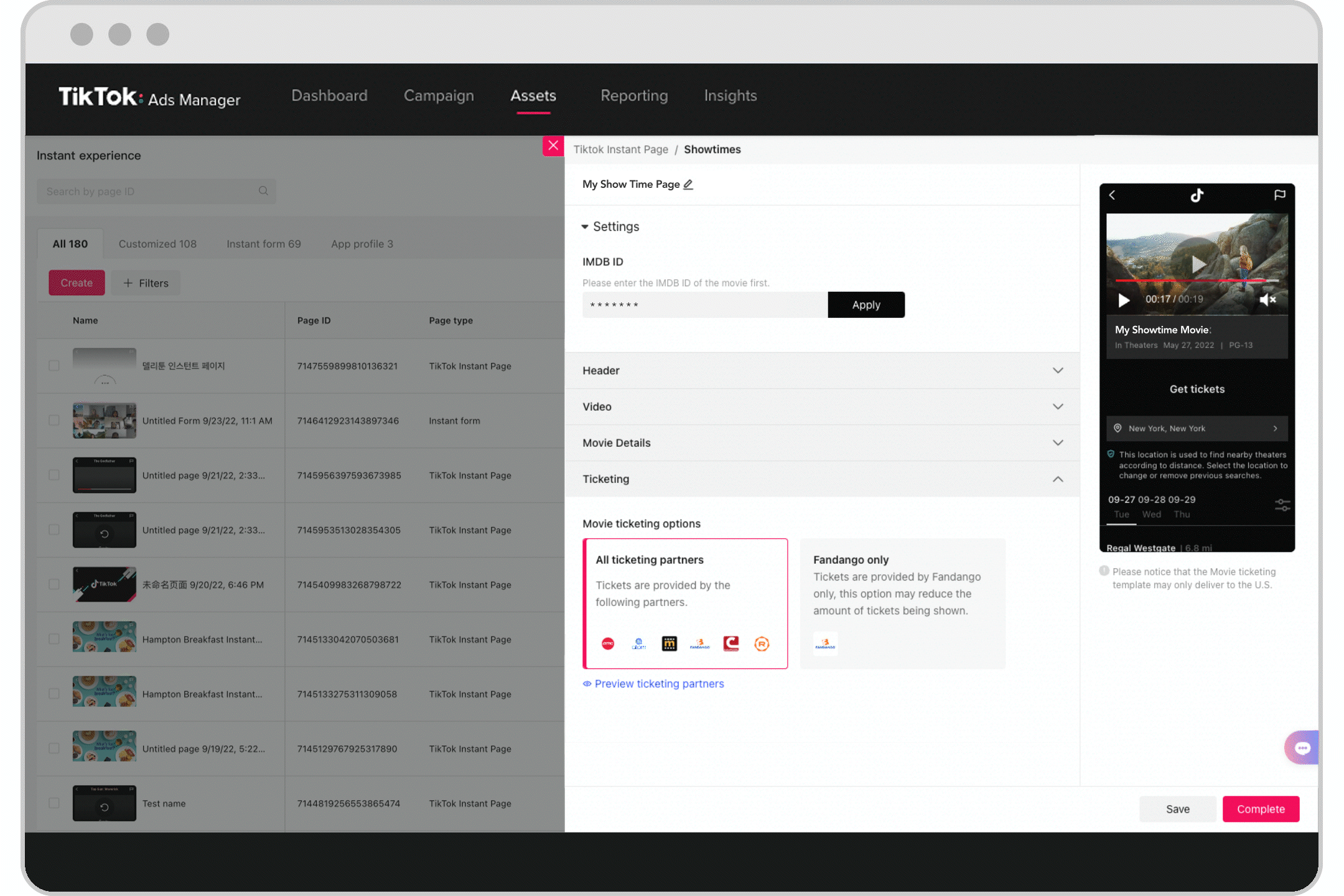
Desteklenen iş ortakları AMC, Atom Tickets, Movietickets.com, Fandango, Cinemark ve Regal'dir.
"Tüm biletleme iş ortakları" ve "Yalnızca Fandango"nun nasıl kullanılacağına ilişkin genel bir bakış için aşağıdaki GIF'leri izleyin.
Not: Kullanıcı deneyimi, seçilen Biletleme İş Ortağı seçeneğine bağlı olarak biraz farklılık gösterir.
11. Tüm Biletleme İş Ortakları
Tüm biletleme iş ortağı seçeneği, kullanıcıların bir gösteri zamanı için kendi seçtikleri uygun bir biletleme iş ortağını seçmelerine olanak tanır.
Tüm biletleme iş ortaklarını seçip Tamamla'ya tıklarsanız, Anlık Sayfanızı oluşturduğunuzu ve reklam oluşturmaya hazır olduğunuzu belirten bir bildirim görürsünüz.
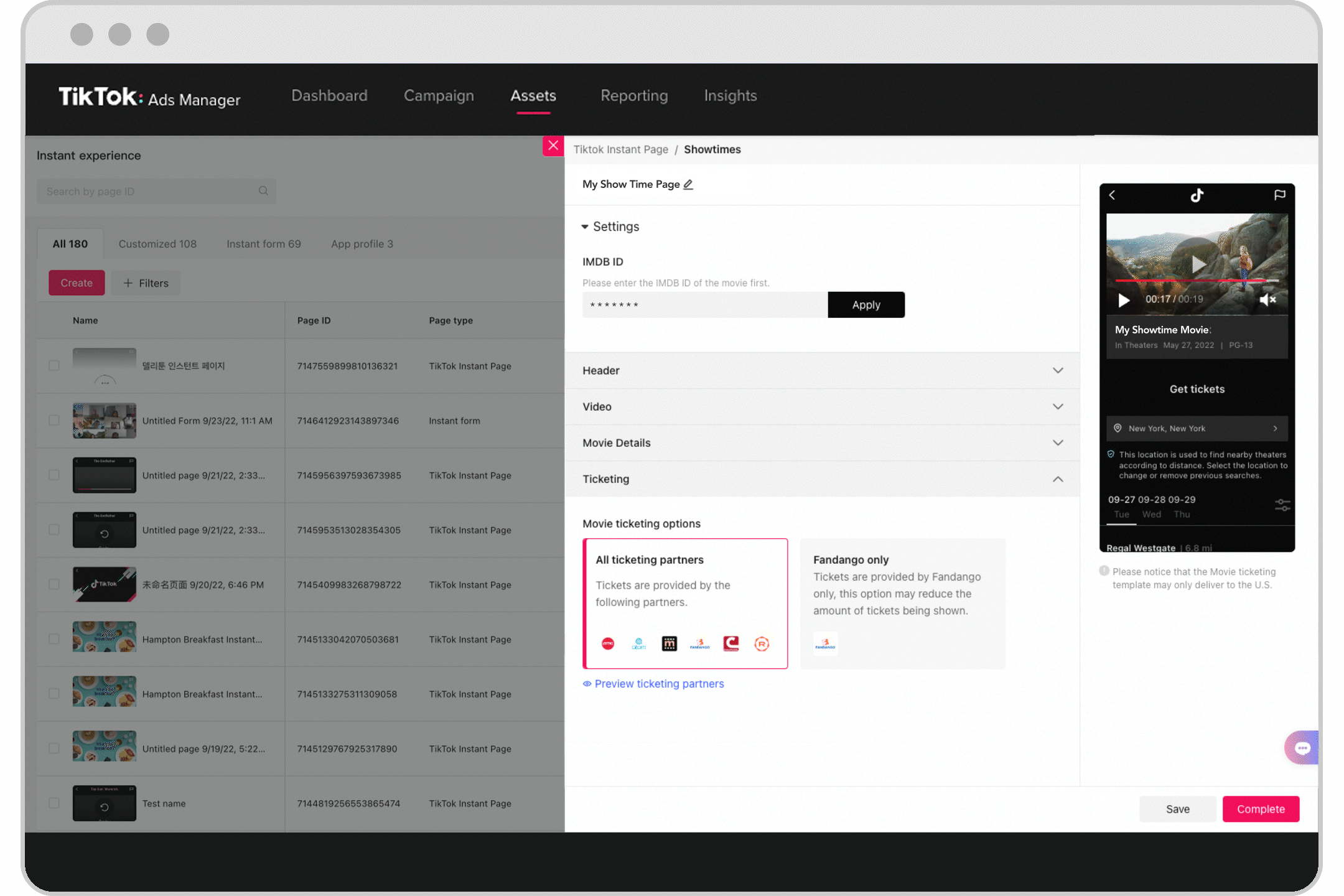
12. Fandango-only
Yalnızca Fandango seçeneği, bir gösterim zamanı seçildiğinde kullanıcıları doğrudan Fandango'ya yönlendirecektir.
Fandango-onlyyi seçerseniz, Fandango UTM parametrenizi girme seçeneğiniz olur. UTM makronuzu önizlediğinizden ve test ettiğinizden emin olun.
YALNIZCA UTM parametresini girin: orijinal URL ve "?"den sonraki her şey
Örneğin, orijinal URL'niz www.yoursite.com/page ise, UTM'niz www.yoursite.com/page?utm_source=active%20users… şeklindedir
UTM Makrosunu Önizleyin: Bağlantıyı kopyalayıp web tarayıcınıza yapıştırın. Bağlantı sizi bir Fandango Ticket Quantity Page'e (TQP) (Bilet Sayısı Sayfası) yönlendirdiğinde, UTM parametrelerinin hala ekli ve istediğiniz UTM makronuzla aynı formatta olduğundan emin olmak için yeni URL'yi kontrol edin.
UTM'nizi test edin Fandango UTM'nizi önizleyerek ve test ederek UTM'lerinizin doğru çalıştığından emin olun:Reklamı mobil cihazınızda önizleyin ve satın alıncaya kadarki kullanıcı akışını gözden geçirin. Reklamları önizleme hakkında daha fazla bilgi edinin.Fandango verilerinizi kontrol edin ve etkinliklerin doğru bir şekilde tetiklendiğinden ve yakalandığından emin olun.
Not: Fandango UTM'leri doğrudan Fandango ile kurulmalıdır. Fandango, özel UTM'leri veya özel karakterleri (ör. iki nokta üst üste) desteklemeyebilir. UTM'nizle ilgili sorunlarınız varsa, doğru bir şekilde uyguladıklarından emin olmak için lütfen Fandango ilgili kişinizle iletişime geçin.
13. Onayla'ya veya Varlık Görüntüle'ye tıklayın. Yeni oluşturduğunuz Showtimes sayfanızın "Anlık deneyim" sayfasının altında listelendiğini göreceksiniz.
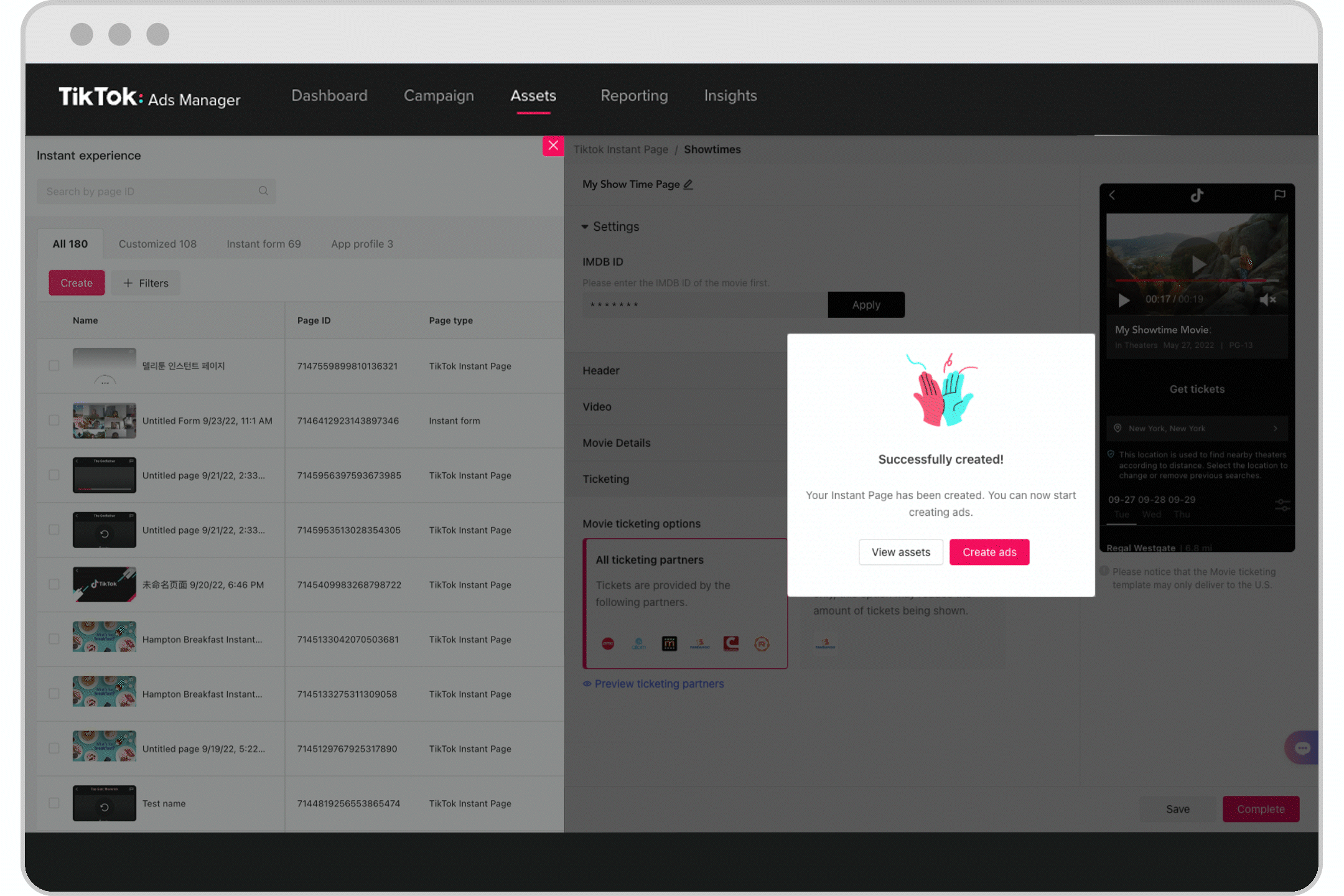
2. Adım: Reklam Kampanyanızı, Reklam Grubunuzu ve Reklamınızı oluşturun
TikTok Reklam Yöneticisi'nde kampanya oluşturma hakkında buradan daha fazla bilgi edinin.
1. Kampanyanızı ayarlayın.
Erişim, Trafik, Video Görüntüleme veya Web Sitesi Dönüşümleri arasından reklam amacınızı seçin.
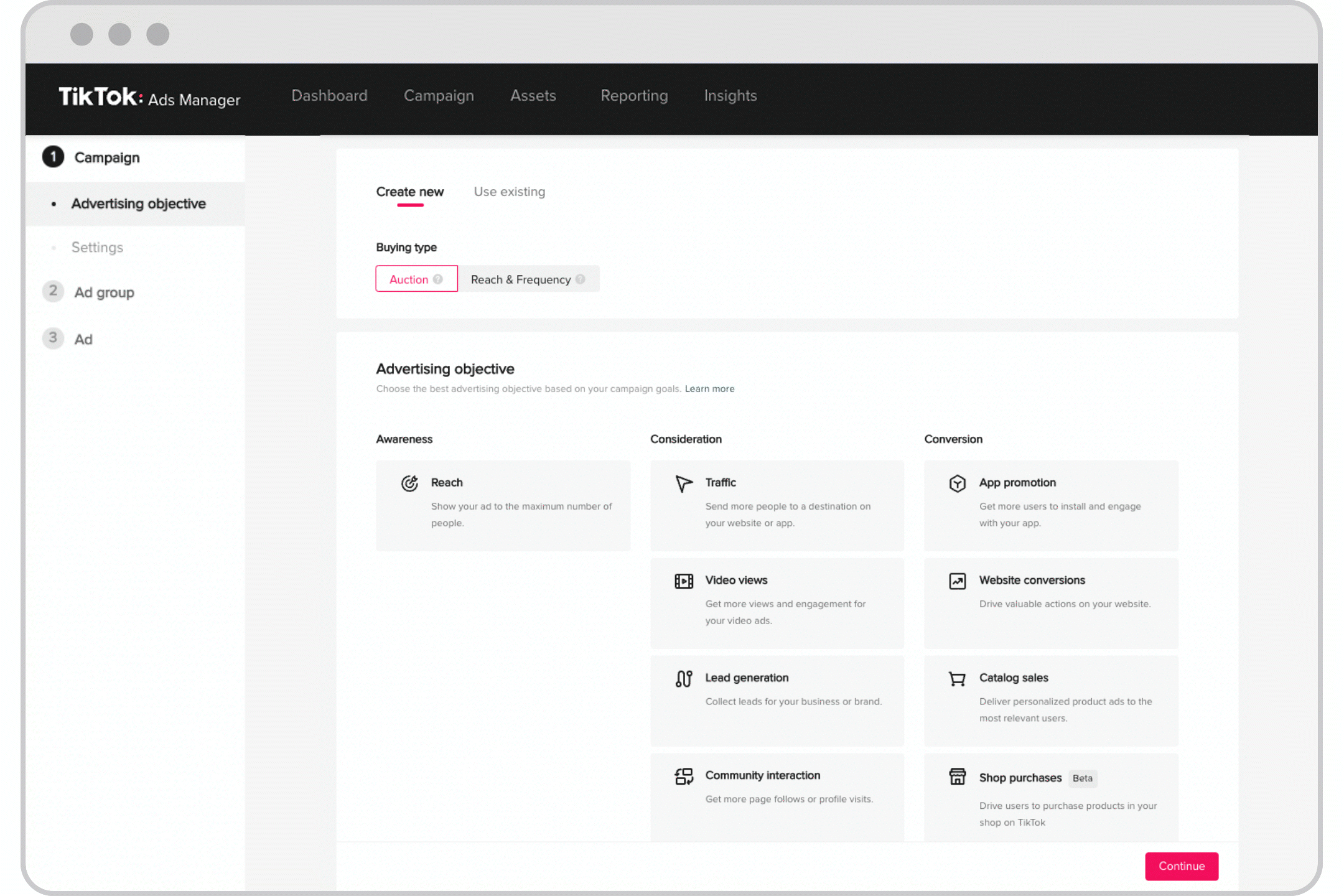
2. Reklam grubunuzu ayarlayın.
"Web Sitesi" altından TikTok Anlık Sayfa'ya tıklayın.
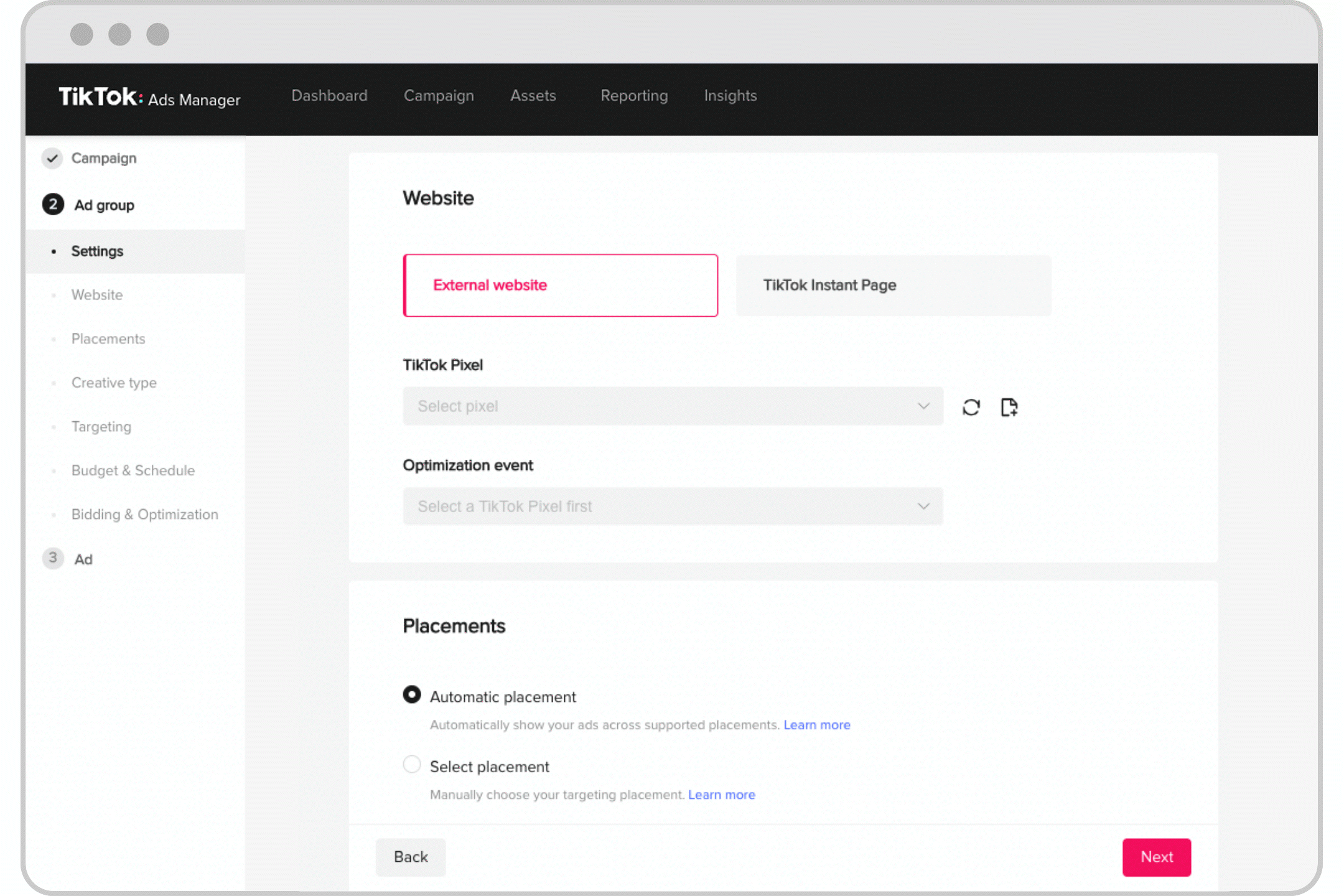
"İyileştirme Etkinliğini Belirle" altında Düğmeye tıkla'ya tıklayın.
"hedefleme" altında "Demografi"ye gidin ve yalnızca ABD'yi seçin.
Not: Showtimes yalnızca ABD'deki hedef kitleleri destekler.
"Bütçe ve Zaman Planlaması" altında Günlük Bütçe ve bir Tarih aralığı belirleyin.
"Teklif Verme ve İyileştirme" altında Optimizasyon Hedefi'ni Hedefi'ni ve ardından dönüşüm amacı olarak En Düşük Maliyet'i seçin.
Sol altta, reklamı ayarlamak için Sonraki düğmesine tıklayın.
3. Reklamınızı oluşturun.
Varış sayfasına giden adımları izleyin ve Kitaplıktan Anlık Sayfa'yı seçin.
Oluşturduğunuz Showtimes sayfasını seçin.
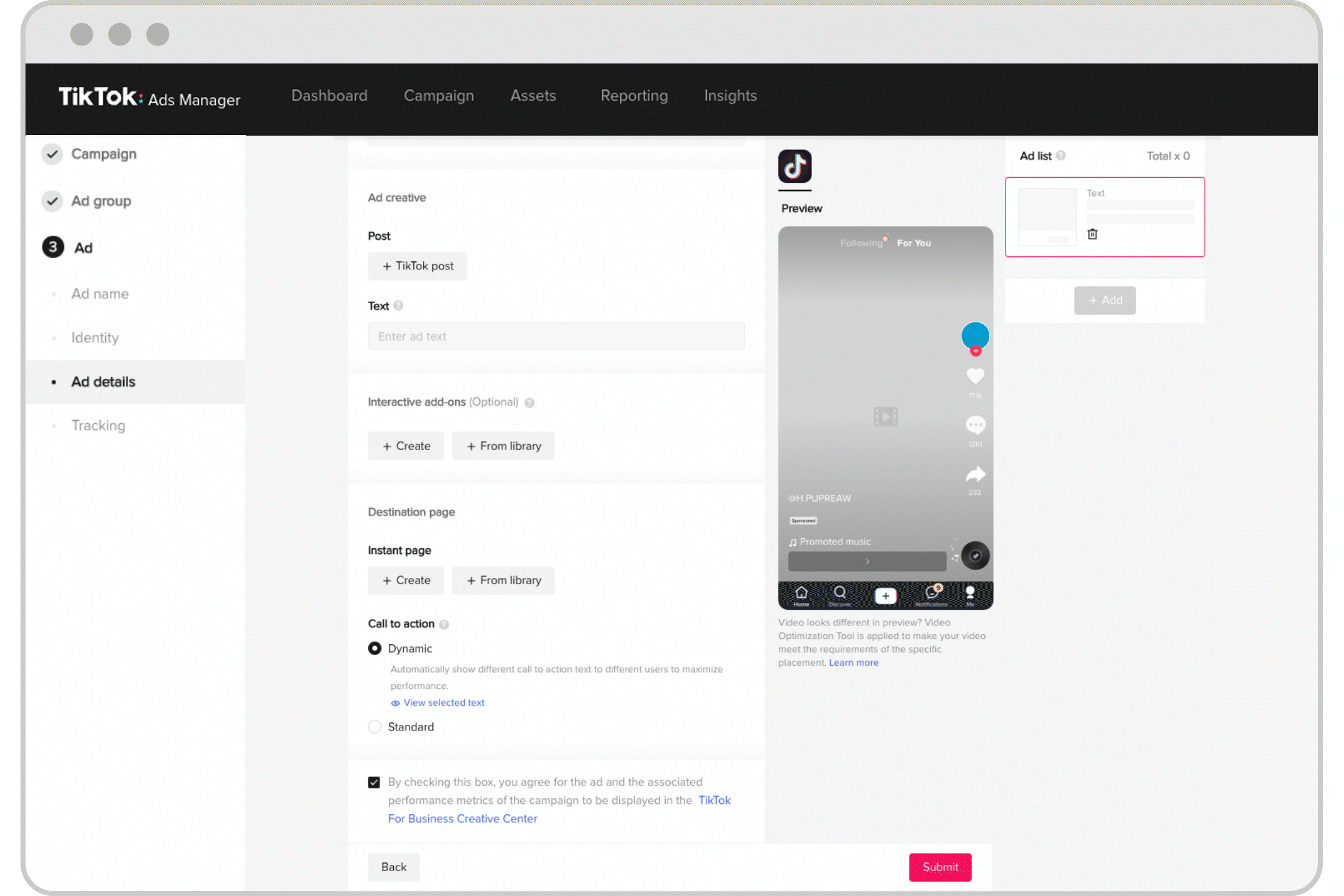
Not: Dönüşüm reklam amacını kullanırken sayfanız, Showtimes sayfanız için bir "uyumsuzluk" hatası görüntüleyebilir. Bu, Showtimes sayfasının bir kopyası alınarak çözülebilir.
Ve bitirdiniz! Hazır olduğunuzu bilmelerini sağlamak için Kampanya Kimliğinizi TikTok iletişim noktanıza gönderebilirsiniz.
